CAD圖塊在創建完成后還可以隨時對其進行編輯,如重命名圖塊、分解圖塊、刪除圖塊和重新定義圖塊等操作。
一、設置插入基點
在創建圖塊時,可以為圖塊設置插入基點,這樣在插入時就可以直接捕捉基點插入。但是如果創建的塊實現沒有指定插入基點,插入時系統默認的插入點為改圖的坐標原點,這樣往往會給繪圖帶來不便,此時可以使用【基點】命令為圖形文件指定新的插入原點。
調用【基點】命令的方法如下。
-菜單欄:執行【繪圖】--【塊】--【基點】命令。
-命令行:在命令行中輸入BASE。
-功能區:在【默認】選項卡中,單擊【塊】面板中的【設置基點】按鈕。
執行該命令后,可以根據命令行提示輸入基點坐標或用鼠標直接在繪圖窗口中指定。
二、重命名圖塊
創建圖塊后,對齊進行重命名的方法有很多中。如果是外部圖塊文件,可直接在保存目錄中對該圖塊文件進行重命名;如果是內部圖塊,可使用重命名命令RENAME/REN來更改圖塊的名稱。
調用【重命名圖塊】命令的方法如下。
-命令行:在命令行中輸入RENAME/REN。
-菜單欄:執行【格式】--【重命名】命令。
【實戰】重命名圖塊
1.我們打開中望CAD和我們準備好的素材文件。
2.在命令行中輸入【REN】重命名圖塊命令,系統彈出【重命名】的對話框,參考下圖。
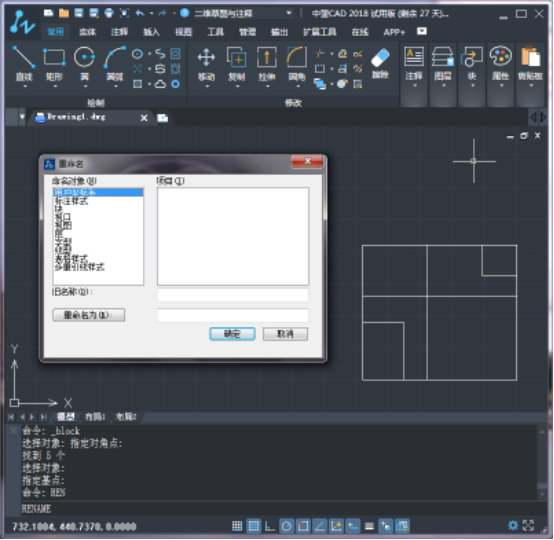
3.在對話框左側的【命名對象】列表框中選擇【塊】選項,在右側的【項目】列表框中選擇【中式吊燈】塊。

4.在【舊名稱】文本框中顯示的是該快的舊名稱,在【重命名為】按鈕后面的文本框中輸入新名稱【吊燈】,參考下圖。

5.單擊【重命名為】按鈕確定操作,重命名圖塊完成,參考下圖。

三、分解圖塊
由于插入的圖塊是一個整體,在需要對圖塊進行編輯的時候,必須現將其分解。
調用【分解圖塊】命令的方法如下。
-菜單欄:執行【修改】--【分解】命令。
-工具欄:單擊【修改】工具欄中的【分解】按鈕。
-命令行:在命令行中輸入EXPLPDE/X。
-功能區:在【默認】選項卡中,單擊【修改面板中的【分解】按鈕。
分解圖塊的操作非常簡單,執行分解命令后,選擇要分解的圖塊,在按回車鍵即可。圖塊被分解后,他的各個組成的元素將變為單獨的對象,之后便可以單獨對各個組成元素進行編輯。
【實戰】分解圖塊
1.打開我們的中望CAD
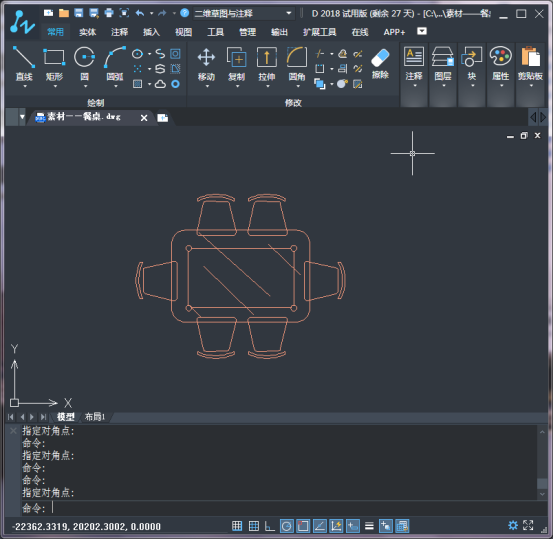
2.框選圖形,圖塊的夾點顯示和屬性版參考下圖。
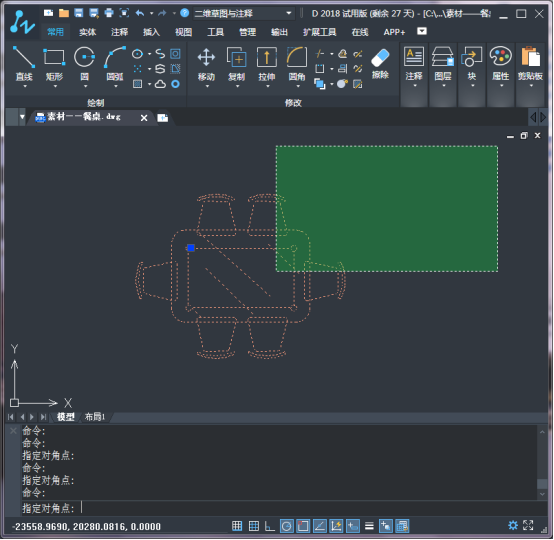
3.在命令行中輸入X【分解】命令,回車鍵確認分家,分解后框選圖形效果,參考下圖。
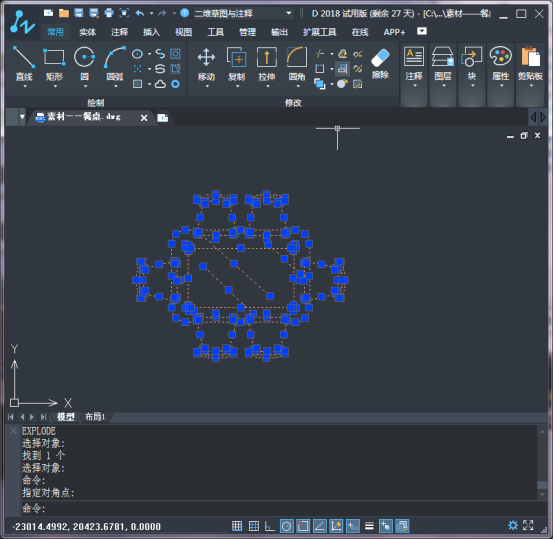
推薦閱讀:CAD如何插入多個圖塊
推薦閱讀:CAD的管理塊和屬性塊